
No Windows 7, o Media Center vem pré-instalado - mas não está necessariamente configurado corretamente. Nos dois artigos anteriores do Windows Media Center, mostramos como você pode configurar o Windows Media Center pela primeira vez e como você pode reconstrua sua biblioteca do Media Center. Outra coisa que falta ao Windows Media Center é o suporte à reprodução do Matroska Video (MKV) arquivos. Com a crescente popularidade do formato MKV, isso pode se tornar bastante problemático. Neste tutorial, aprenderemos como usar uma solução alternativa para adicionar a capacidade de reprodução de MKV ao Windows Media Center.
Etapa 1 - Faça o download dos FFDShow Tryouts
Adicionar suporte de reprodução MKV ao Windows Media Center não leva muito, na verdade, envolve principalmente o download de alguns codecs. Vamos começar com o primeiro: Baixar FFDShow Tryouts.
Depois que o download terminar, vá em frente e execute o instalador, é bem direto.
Nota: Se você estiver executando um 64 bits sistema operacional, você precisará tambémbaixar este arquivo ativar a renderização de 64 bits.
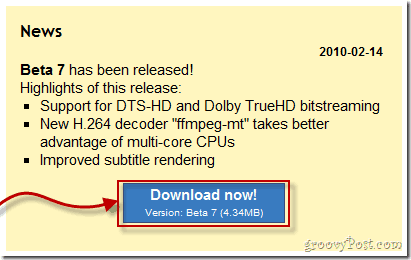
Etapa 2 - Faça o download dos divisores MKV do Gabest
Agora precisamos de mais um codec chamado MKV Splitters de Gabest.
Faça o download do Versão de 32 bits ou faça o download do Versão de 64 bits dependendo da versão do sistema operacional em execução.
Depois de baixado, Extrair o conteúdo do arquivo para o C: \ diretório * (raiz) do seu computador.
*Ou qualquer diretório personalizado em que você instalou o Windows.
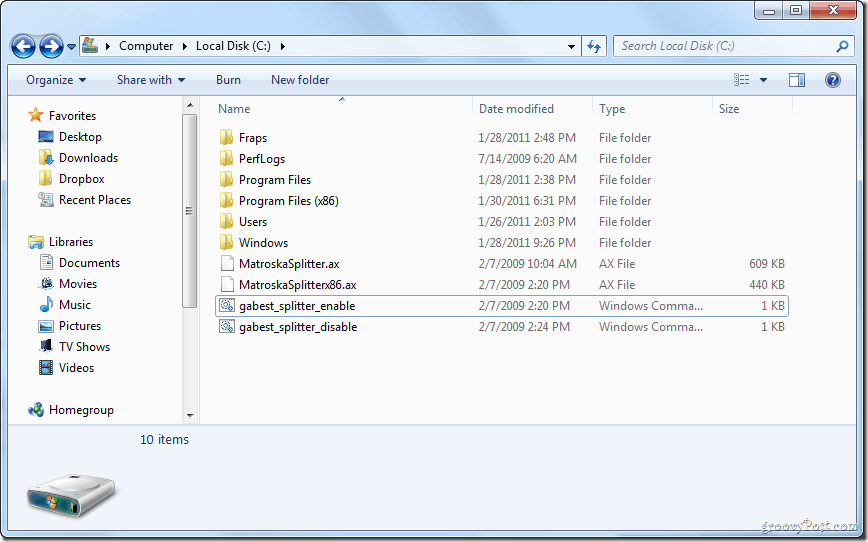
Agora que o conteúdo está na sua unidade C: \, Clique com o Botão Direito a gabest_splitter_enable.cmd arquivo e selecione Executar como administrador.
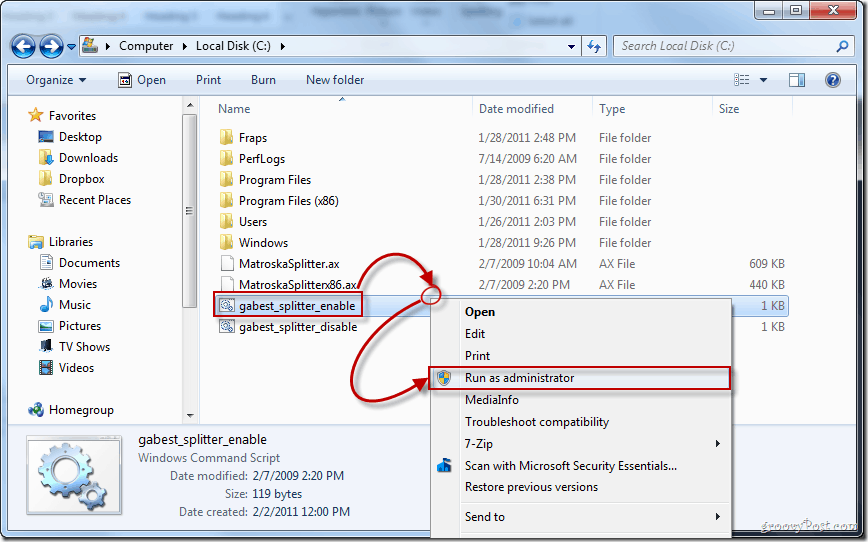
Aparecerá uma mensagem confirmando que a instalação foi um sucesso.
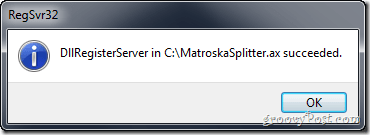
Etapa 3 - Fazendo o download da modificação do registro
A última coisa que você precisa fazer é baixar e abrir um arquivo de registro. Novamente, há uma versão diferente para computadores de 32 e 64 bits.
Baixar a 32 bits versão
ou Baixar a 64 bits versão
Opcional:Se você está curioso para saber quais chaves os arquivos de registro serão editados, basta Clique com o Botão Direito o arquivo de registro e SelecioneAbrir com> Bloco de notas.
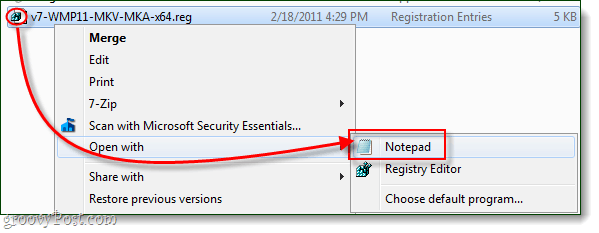
Depois de baixado, Clique com o Botão Direito o arquivo de registro e SelecioneMesclar (isso exigirá privilégios de administrador).
Se uma caixa de diálogo de aviso aparecer, Cliquesim continuar.
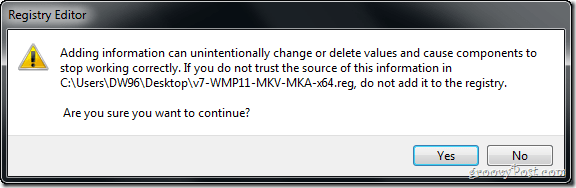
Depois de adicionar as novas chaves ao registro, você verá um pop-up dizendo "...adicionado com sucesso ao registro.” CliqueEstá bem terminar.
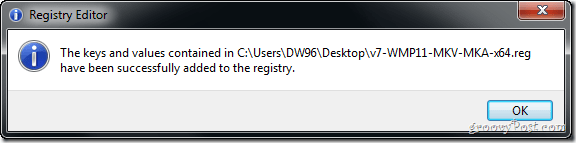
Feito!
Agora você poderá desfrutar de vídeos MKV usando o Windows Media Center sem problemas!



